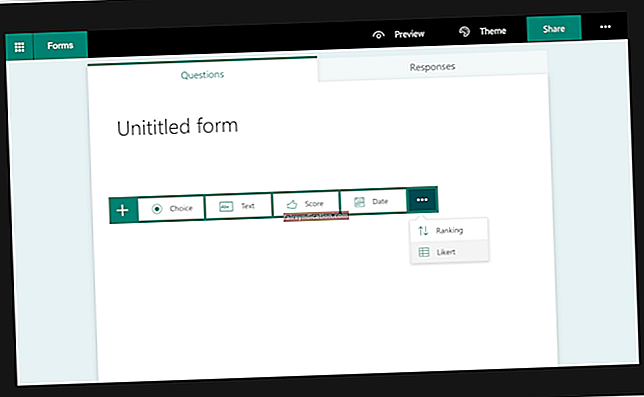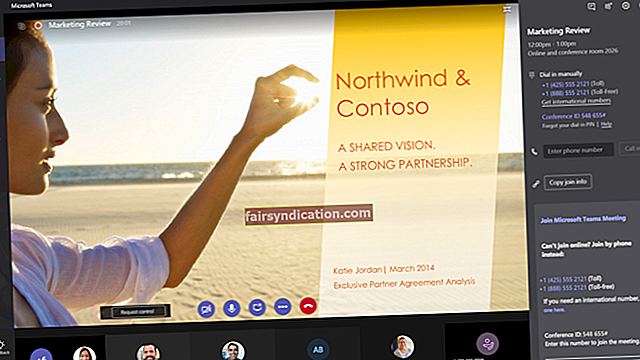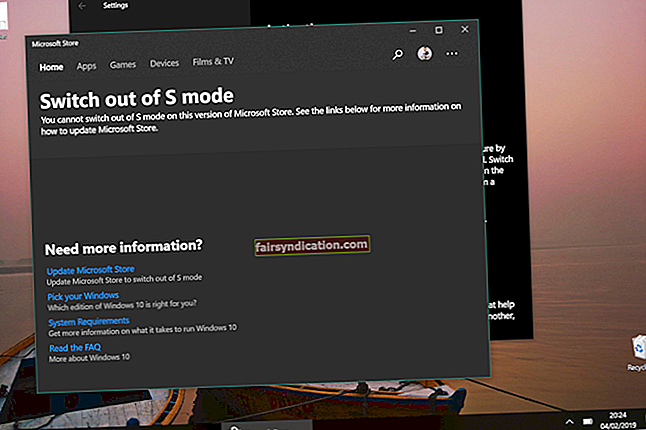दुनिया भर में कई लोगों के लिए, कंप्यूटर प्रोग्राम उनके दैनिक जीवन का एक अभिन्न अंग रहे हैं। यही कारण है कि ऐसे उपकरण होने से निराशा होती है जो आपकी आवश्यकता होने पर ही लॉन्च नहीं होंगे। ऐसे विंडोज़ उपयोगकर्ता हैं जिन्होंने रिपोर्ट किया कि ऐसे प्रोग्राम हैं जो MSVCR71.dll त्रुटि के कारण प्रारंभ करने में विफल होते हैं।
MSVCR71.dll त्रुटि समझाया गया
एक MSVCR71.dll त्रुटि तब दिखाई देती है जब DLL फ़ाइल गुम हो जाती है, या जब यह दूषित हो जाती है या हटा दी जाती है। नतीजतन, उचित संचालन के लिए इस पर निर्भर सॉफ्टवेयर नहीं चल सकता है। यह संभव है कि यह त्रुटि रजिस्ट्री, पीसी में दुर्भावनापूर्ण प्रोग्राम, वायरस संक्रमण, या कंप्यूटर हार्डवेयर के साथ समस्याओं के कारण हुई हो। यह समस्या विंडोज 10, विंडोज 8, विंडोज 7 और विंडोज विस्टा सहित कई अन्य विंडोज प्रोग्राम या ऑपरेटिंग सिस्टम को प्रभावित कर सकती है।
MSVCR71.dll फ़ाइल से संबंधित त्रुटि संदेश विभिन्न परिदृश्यों में प्रकट हो सकते हैं। आप एक निश्चित प्रोग्राम चलाने या कोई एप्लिकेशन इंस्टॉल करने का प्रयास कर रहे होंगे। कुछ मामलों में, त्रुटि तब दिखाई दे सकती है जब आप Windows प्रारंभ या बंद कर रहे हों। यह कष्टप्रद हो सकता है, खासकर जब आपको प्रभावित कार्यक्रम का तुरंत उपयोग करने की आवश्यकता हो। इस प्रकार, हमने आपको यह सिखाने के लिए इस मार्गदर्शिका को एक साथ रखा है कि कैसे Windows 10 पर MSVCR71.dll गायब है। समस्या को स्थायी रूप से हल करने के लिए हमारे निर्देशों को ध्यान से पढ़ें।
समाधान 1: सिस्टम फ़ाइल चेकर चल रहा है
विंडोज 10 के बारे में महान चीजों में से एक यह है कि इसमें एक अंतर्निहित प्रोग्राम है जो दूषित फाइलों को स्कैन और मरम्मत करता है। आप अनुपलब्ध MSVCR71.dll फ़ाइल को पुनर्स्थापित करने और अपने प्रोग्राम प्रारंभ करने के लिए सिस्टम फ़ाइल परीक्षक का उपयोग कर सकते हैं। बस नीचे दिए गए चरणों का पालन करें:
- टास्कबार पर सर्च आइकन पर क्लिक करें।
- "cmd" टाइप करें (कोई उद्धरण नहीं)।
- परिणामों से कमांड प्रॉम्प्ट पर राइट-क्लिक करें।
- व्यवस्थापक के रूप में चलाएँ चुनें।
- एक बार कमांड प्रॉम्प्ट चालू हो जाने पर, "sfc / scannow" टाइप करें (कोई उद्धरण नहीं), फिर एंटर दबाएं।

- सिस्टम फाइल चेकर अब कुछ मिनटों के लिए दूषित फाइलों को स्कैन और सुधारेगा।
- एक बार प्रक्रिया पूरी हो जाने के बाद, अपने पीसी को पुनरारंभ करें।
समाधान 2: विजुअल सी ++ पुनर्वितरण योग्य पैकेज स्थापित करना
यह ध्यान देने योग्य है कि MSVCR71.dll फ़ाइल Visual C++ पुनर्वितरण योग्य पैकेज़ों के साथ आती है। इसलिए, यदि आप उन्हें स्थापित करने का प्रयास करते हैं, तो आप संभवतः समस्या का समाधान कर सकते हैं। ऐसा करने के लिए, बस नीचे दिए गए निर्देशों का पालन करें:
- अपने कीबोर्ड पर, विंडोज की + एस दबाएं।
- "cmd" टाइप करें (कोई उद्धरण नहीं), फिर परिणामों से कमांड प्रॉम्प्ट पर राइट-क्लिक करें।
- व्यवस्थापक के रूप में चलाएँ चुनें।
- कमांड प्रॉम्प्ट में, "control /name microsoft.system" टाइप करें (कोई उद्धरण नहीं), फिर एंटर दबाएं।
- जांचें कि आपका सिस्टम 32-बिट या 64-बिट है या नहीं।
- माइक्रोसॉफ्ट की वेबसाइट पर जाएं और विजुअल सी ++ डाउनलोड पेज पर जाएं।
- अपने सिस्टम के लिए निर्दिष्ट पुनर्वितरण योग्य पैकेज डाउनलोड करें।
- अपने पीसी पर पैकेज स्थापित करें।
- अपने कंप्यूटर को पुनरारंभ करें और जांचें कि क्या त्रुटि ठीक हो गई है।
समाधान 3: अपने डिवाइस ड्राइवरों को अपडेट करना
यह भी संभव है कि आपके कंप्यूटर पर पुराने या गलत ड्राइवर हों, जिससे MSVCR71.dll गुम त्रुटि प्रकट हो। इसलिए, यदि आप अपने ड्राइवरों को अपडेट करने का प्रयास करते हैं तो यह चोट नहीं पहुंचाएगा। आप इसे मैन्युअल रूप से कर सकते हैं या Auslogics Driver Updater का उपयोग करके प्रक्रिया को स्वचालित कर सकते हैं। यह जानना महत्वपूर्ण है कि ड्राइवरों को मैन्युअल रूप से अपडेट करने से आपका काफी समय और ऊर्जा लग सकती है। उस रास्ते पर जाने से पहले, आपको निश्चित होना चाहिए कि आपके पास सही ड्राइवरों को खोजने और स्थापित करने के लिए कौशल, धैर्य और समय है।
Auslogics Driver Updater के साथ, आपको बस एक बटन क्लिक करना है और प्रक्रिया स्वचालित हो जाएगी। आपको गलत ड्राइवरों को स्थापित करने के बारे में चिंता करने की ज़रूरत नहीं है क्योंकि उपकरण आपके सिस्टम को पहचान लेगा और इसके लिए नवीनतम, संगत और निर्माता-अनुशंसित ड्राइवर संस्करण ढूंढेगा। इसके अलावा, कार्यक्रम सभी समस्याग्रस्त ड्राइवरों से निपटेगा-न कि केवल वे जो MSVCR71.dll गुम त्रुटि का कारण बने। इसलिए, एक बार प्रक्रिया पूरी हो जाने के बाद, आप अपने पीसी से तेज और अधिक कुशल प्रदर्शन की उम्मीद कर सकते हैं।
समाधान 4: किसी अन्य कंप्यूटर से MSVCR71.dll फ़ाइल प्राप्त करना
इस समस्या के लिए सबसे अच्छे समाधानों में से एक है MSVCR71.dll फ़ाइल को दूसरे कंप्यूटर से कॉपी करना जिसमें आपका सिस्टम समान है। बस नीचे दिए गए निर्देशों का पालन करें:
- Windows Key+S दबाकर अपने कंप्यूटर पर सर्च बॉक्स खोलें।
- "कमांड प्रॉम्प्ट" टाइप करें (कोई उद्धरण नहीं)।
- परिणामों से कमांड प्रॉम्प्ट पर राइट-क्लिक करें, फिर व्यवस्थापक के रूप में चलाएँ चुनें।
- कमांड प्रॉम्प्ट के अंदर, "नियंत्रण / नाम microsoft.system" टाइप करें (कोई उद्धरण नहीं), फिर एंटर दबाएं।
- जिस कंप्यूटर से आप MSVCR71.dll फ़ाइल प्राप्त करने जा रहे हैं, उस कंप्यूटर पर पहले चार चरणों को दोहराएं।
- आपको यह सुनिश्चित करना होगा कि पीसी में एक ही विंडोज संस्करण और सिस्टम प्रकार हो। अन्यथा, दूसरे कंप्यूटर को खोजने की सलाह दी जाती है।
- दूसरे कंप्यूटर का उपयोग करें और फाइल एक्सप्लोरर खोलने के लिए विंडोज की + ई दबाएं।
- C:\Windows\SysWOW64 या C:\Windows\System32, जो भी लागू हो, पर नेविगेट करें।
- MSVCR71.dll फ़ाइल की प्रतिलिपि बनाएँ और इसे किसी बाहरी हार्ड ड्राइव या फ्लैश ड्राइव में सहेजें।
- अपने कंप्यूटर पर जाएं, फिर फ़ाइल एक्सप्लोरर लॉन्च करें।
- चरण 8 से सटीक स्थान पर जाएं और वहां MSVCR71.dll फ़ाइल पेस्ट करें।
- जांचें कि क्या यह विधि त्रुटि को ठीक करती है।
तो, आपके पास यह है... MSVCR71.dll त्रुटि संदेशों को हल करने के चार तरीके। यदि आपने इस लेख में हमारे सभी तरीकों को आजमाया है और फिर भी समस्या बनी रहती है, तो नीचे दिए गए टिप्पणियों में अपना अनुभव साझा करने में संकोच न करें। हमें बताएं कि मामला क्या है और आपने इससे कैसे निपटा। इस तरह, हम त्रुटि का निवारण करने में आपकी सहायता कर सकते हैं और आपकी समस्या का सबसे अच्छा समाधान ढूंढ सकते हैं।